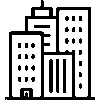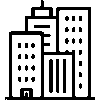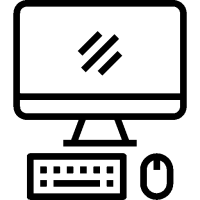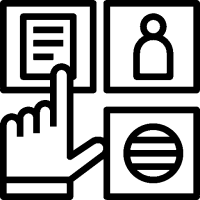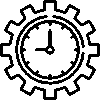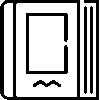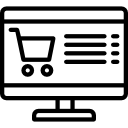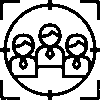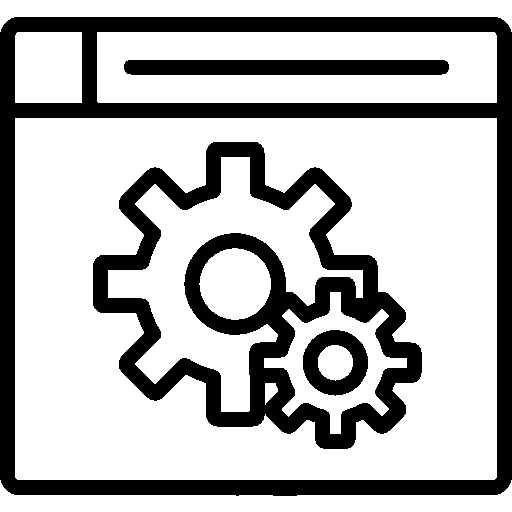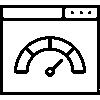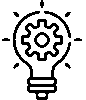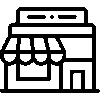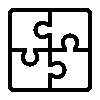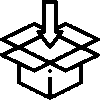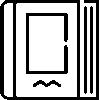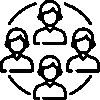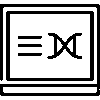Personel İzinleri - Ayarlar
-
Genel Ayarlar
Genel Ayarlar menüsünden firmanın tercihine göre kullanacağı ayarlar seçilerek ayarlar özelleştirilir.

Şirketin birden fazla firması varsa uygulama firmalara göre ayrıştırılabilir.
Aşama Özelliği Kullanarak personel izninin hangi aşamada olduğu tespit edilir.
Durum Özelliği Kullanarak aşama özelliği detaylandırılır.
-Onay Metodu ikiye ayrılır;
Onay Mekanizması kullanılabilir ya da Aşama Onay Alanları ile personel izin onay sürecinin hangi aşamada olduğu tespit edilir.
Bir onay adımında birden fazla kullanıcı(onay veren) olması durumunda her onay adımı için;
-Tek kullanıcıya(onay veren) yetki verebilir.
-Tüm kullanıcılara(onay veren) yetki verebilir.
Yıllık İzin Planlayıcısı Kullanarak personelin yıllık izinleri kolaylık takip edilebilir.
Yıllık İzin Planı Düzenlemeyi Kapatarak bu işlem manuel de yapılabilir.
Yıllık İzin Devir Sayıları düzenleme açarak Yıllık İzin Devir Sayıları sayfasında düzenleme yapılabilmesini sağlar.
Yıllık İzinler otomatik hesaplanması; personelin yıldönümü geldiğinde Yıllık İzin miktarının otomatik hesaplanarak güncellenmesini sağlar.
Her firma için farklı aşama, durum ve yetki kullanılabilir. Bu durum her firma için farklı aşama ve durumların tanımlanmasını ve yetkilendirmesini sağlar.
Mail gönderim özelliği kullanarak iletişim kolaylaşır.
İzin formları için OTP kullanılabilir. İzin formu doldurulan personele iznin onayı dahilinde olduğunun teyidi için tek seferlik parola gönderimi sağlanır.
İzin Başlangıç Yılı personeller için hangi tarihten itibaren izinlerin hesaplanacağının girildiği alandır.
Zaman damgası kullanılabilir. Personel izni onaylandığında ilgili form için zaman damgası oluşur. Herhangi bir anlaşmazlık ya da hukuki süreç için delil olarak kullanılabilir.
Tübitak tarafından geliştirilen zaman damgası, doldurulan izin formunun daha sonradan değiştirilmediğini teyit eder.Personel tipleri için çalışma günleri kullanılabilir.
-
Aşama Tanımları
Personel İzin kayıtları aşamaları için tanımlar oluşturulur. Bu aşama tanımları personel izinlerin hangi aşamada olduğunu göstererek takibini kolaylaştırır.

Aşama Tanımları ekranında Renk, Aşama Adı ve özellikler listelenir.
Aşamalarda ilgili özellikler kullanılabilir;
Kayıtlarda değişiklik yapılabilir ve kayıtlar silinebilir.
Kayıtlar silinebilir.
İzinler resmileşir.Yeni Aşama Ekle tuşuna basarak aşama eklenir.

Aşama tanımı eklemek için Aşama Bilgisi, Onay Süreci, Aşama Seçenekleri bilgileri girilir. Tüm İşlemler tamamlandıktan sonra Kaydet tuşuna basarak kaydedilir. Eklenen aşamanın üstüne basarak aşama düzenlenir.
-Genel Bilgiler

Genel Bilgiler ekranında Aşama Bilgisi ve Aşama Seçenekleri düzenlenir
-Aşama Rengi

Aşamayı temsil eden bir renk seçilir. Aşamayı temsil eden renk listelerde kayıtları aşama ve durumlarına göre kolayca ayrılması sağlanır.
-Kullanıcı Yetkileri

Kullanıcı ; bu aşamadaki kayıtları görür, bildirimleri alır, aşama değişikliği yapabilir yetkileri tercihe göre seçilerek verilir.Yetkili Kullanıcılar

Yetkili kullanıcılar ekranında yetkili kullanıcıların Adı, Soyadı bilgileri listelenir.Yetkili kullanıcının üstüne basarak aşama yetkileri düzenlenir.
-Aşama Yetkilerini Düzenleme

Aşama yetkilerini düzenlemek için her aşamada yetkili kullanıcıya yetki verilir.Tüm İşlemler tamamlandıktan sonra Kaydet tuşuna basarak kaydedilir.
-
Durum Tanımları
Aşamalar altında durum tanımları oluşturulabilir.

Örnek Durumlar:
- Bekleyenler
- Doldurulmadı
- 1. Amir Onayı
- 2. Amir Onayı
- Tamamlandı
- Onay Bekliyor
- Onaylandı
İzin formlarının aşamalarının kolaylıkla hangi durumda olduğu görülür. Durumun üstüne basarak düzenleme yapılabilir.
Yeni Durum Ekle tuşuna basarak durum eklenir.

Yetkili Kullanıcılar

Yetkili kullanıcılar ekranında yetkili kullanıcıların Adı, Soyadı bilgileri listelenir.Yetkili kullanıcının üstüne basarak durum yetkileri düzenlenir.
-Durum Yetkilerini Düzenleme

Durum yetkilerini düzenlemek için her aşamada yetkili kullanıcıya yetki verilir.Tüm İşlemler tamamlandıktan sonra Kaydet tuşuna basarak kaydedilir.
- Bekleyenler
-
Onay Mekanizması Tanımları
Onay mekanizması tanımlarının görüntülendiği ekrandır.

Onay Mekanizması başlık bilgileri tablo halinde listelenir.
Yeni Ekle tuşuna basarak onay mekanizması eklenir.

Onay Mekanizması Tanımı eklemek için Başlık ve sıra girilir.Tüm İşlemler tamamlandıktan sonra Kaydet tuşuna basarak kaydedilir.
-
Çalışma Günleri
Çalışma günlerinin görüntülendiği ekrandır.

Çalışma günleri firmanın çalıştığı günlere bağlı olarak seçilir.Tüm İşlemler tamamlandıktan sonra Kaydet tuşuna basarak kaydedilir.
-
Yıllık İzin Ayarları
Yıllık izin ayarlarının görüntülendiği ekrandır.

Standart izinler ve yaş sınırına göre izin sayıları girilir.Tüm İşlemler tamamlandıktan sonra Kaydet tuşuna basarak kaydedilir.
-
Diğer İzin Tanımları
İzin tanımlarıının görüntülendiği ekrandır.

İzin tanımları ekranında İzin Tipi Tanımları Sıra, Başlık, Kod, Ücret Durumu bilgileri tablo halinde listelenir.
Yeni Ekle tuşuna basarak şirketin tercihine bağlı olarak izin tipi tanımı eklenir.

İzin tanımı eklemek için Başlık, Kod, Ücret Durumu, Cinsiyet, İzin Süresi, Maksimum İzin Miktarı, Minimum İzin Miktarı, Sıra bilgileri girilir. Tüm işlemler tamamlandıktan sonra Kaydet tuşuna basarak kaydedilir.
-
Resmi Tatiller
Resmi tatil günleri görüntülenir.

Resim Tatiller ekranında Sıra, Başlık, Tatil Türü, Başlangıç Tarihi, Bitiş Tarihi, Gün Sayısı bilgileri tablo halinde listelenir.
Yeni Ekle tuşuna basarak tatil günü eklenir.

Resmi Tail eklemek için Başlık, Tatil Günü, Açıklama bilgisi girilerek tatil günü eklenir.
-
Mail Form Ayarları
Mail Form ayarlarınıın görüntülendiği ekrandır.

Mail Form Ayarları ekranında Sıra, Mail Formu, Mail Hesabı bilgileri tablo halinde listelenir. Mail Formun üstüne basarak düzenlenir.

Mail Form Ayarları sayfasında Genel bilgiler düzenlenerek kaydedilir.
-
Takvim Ayarları
Takvim ayarlarından takvim entegrasyonu yapılabilir.

-
Dış Link
Dış Linkekranında dışarıya link verilir.

-
SMS Form Ayarları
Sms Form ayarlarının yapıldığı ekrandır.

Sms Form Ayarları ekranında SMS Formu, Form Anahtarı, SMS Hesabı bilgileri tablo halinde listelenir. Sms Formun üstüne basarak düzenlenir.

Sms Form ayarları ekranında genel bilgiler düzenlenir. Tüm İşlemler tamamlandıktan sonra Kaydet tuşuna basarak kaydedilir.
-
Otomatik Numaralandırma
Otomatik Numaralandırma ile izin formlarında her yeni kayıtta otomatik numara atanması sağlar.

Ön Ek ve Son Ek alanlarını isteğe göre doldurun veya boş bırakın.
Otomatik Artacak Sayı alanına başlangıç değeri verin. Örneğin 1000 verirseniz takip eden sayılar 1000, 1001, 1002... şeklinde gidecektir.
Değer girildiğinde sağ tarafta bilgi amaçlı önizleme gösterilir.
-
Yetkili Kullanıcılar
Yetkili Kullanıcılar ekranında kullanıcılara ihtiyaç duyulan yetkiler verilerek kaydedilir.